рефераты конспекты курсовые дипломные лекции шпоры
- Раздел Менеджмент
- /
- Создание и редактирование рисунков
Реферат Курсовая Конспект
Создание и редактирование рисунков
Создание и редактирование рисунков - раздел Менеджмент, Управление свойствами объектов Для Работы С Векторными Рисунками Служит Панель Инструментов Рисование (Вид &...
Для работы с векторными рисунками служит панель инструментов Рисование (Вид → Панели инструментов → Рисование).

Векторные объекты создают путем их выбора из категорий списка Автофигуры, в которых представлены заготовки для создания линий, прямых и кривых, простейших геометрических фигур, чертежных элементов для блок-схем и т.п.

| 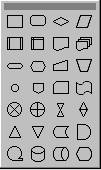
|
Размер редактируют путем перетаскивания маркеров выделенного объекта в поле документа.
Удобным средством, упрощающим создание геометрических фигур, является вспомогательная координатная сетка. Командой Действия → Сетка открывают диалоговое окно Привязка к сетке. В нем задают шаг сетки и способ отображения горизонтальных и вертикальных линий. Флажок Привязать к сетке обеспечивает точное позиционирование узловых точек фигур в узлах координатной сетки.

| 
|
Все свойства объектов можно редактировать в диалоговом окне Формат автофигуры, которое открывают командой Формат → Автофигура, или через контекстное меню объекта, или двойным щелчком на самом объекте. В этом же окне на вкладке Положение можно задать взаимодействие рисованного объекта с окружающим текстом, на вкладке Размер можно задать поворот нарисованного объекта на фиксированный угол, задав значение угла в поле счетчика Поворот. Для произвольного поворота фигуры используют кнопку Свободное вращение на панели инструментов Рисование.
Создание надписей в поле рисунка. Рисованные объекты могут содержать текстовые элементы, например: заголовки, буквенные или цифровые обозначения на схемах и чертежах.
Для создания текстовых элементов, присоединенных к автофигурам или рисункам, служит специальное средство Надпись (Вставка → Надпись). Создав автофигуру, рядом создают элемент Надпись. В поле надписи вводят необходимый текст, после чего надпись можно редактировать. Ее размер подгоняют под размер содержащегося в ней текста перетаскиванием маркеров. Прочие свойства надписи задают в диалоговом окне Формат надписи, которое для выделенной надписи открывают командой Формат → Надпись. Элементы управления, представленные на вкладках этого окна, позволяют настроить:
· фоновый цвет;
· цвет, тип и толщину обрамляющих линий;
· размеры внутренних полей между текстом и внешней рамкой поля Надпись.
Объект Надпись можно сгруппировать с рисунком, и тогда они будут представлять цельную композицию.
Текст может размещаться также в поле автофигуры. Это выполняют командой Добавить текст в контекстном меню автофигуры.
ЗАДАНИЕ 5
|
Более сложные рисунки (композиции) создаются путем комбинирования простейших рисунков, в этом случае следует принимать во внимание не только взаимодействие объектов с окружающим текстом, но и их взаимодействие между собой. Смотри взаимодействие объектов друг с другом.
– Конец работы –
Эта тема принадлежит разделу:
Управление свойствами объектов
Несмотря на разностороннюю природу объектов с которыми может работать Word у них есть общие свойства такие как размер положение на странице... Взаимодействие объекта с текстом и страницей... Взаимодействие объекта с текстом можно установить во вкладке Положение диалогового окна Формат...
Если Вам нужно дополнительный материал на эту тему, или Вы не нашли то, что искали, рекомендуем воспользоваться поиском по нашей базе работ: Создание и редактирование рисунков
Что будем делать с полученным материалом:
Если этот материал оказался полезным ля Вас, Вы можете сохранить его на свою страничку в социальных сетях:
| Твитнуть |
Хотите получать на электронную почту самые свежие новости?


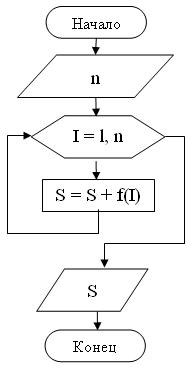





Новости и инфо для студентов